打印机怎么选择打印彩色 打印机如何设置彩色打印
更新时间:2023-12-12 13:10:29作者:xtliu
随着科技的不断发展,打印机已经成为我们生活中不可或缺的一部分,在选择打印机时,彩色打印功能成为了很多人的关注重点。彩色打印机能够为我们提供更加生动、鲜艳的打印效果,无论是打印照片还是图表,都能更好地展现出色彩的细腻层次。在众多的打印机品牌和型号中,如何选择一台适合自己需求的彩色打印机却成为了一项挑战。而且即使购买了合适的彩色打印机,如何正确设置以获得最佳的打印效果也是一门学问。本文将为大家介绍如何选择彩色打印机,以及正确设置彩色打印机的方法,希望能对大家有所帮助。
具体方法:
1.要实现彩色打印,首先打印机要支持彩色打印。接着用Word打开需要打印的文档。

2.在打开的Word文档中点击左上角的“文件”菜单
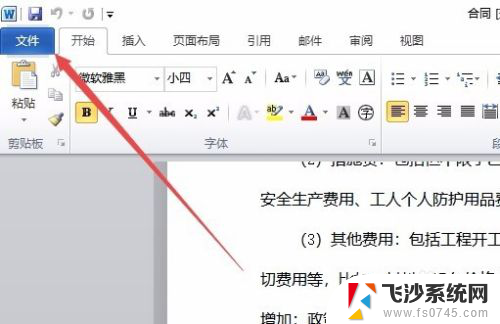
3.在打开的文件菜单中点击“打印”菜单项。
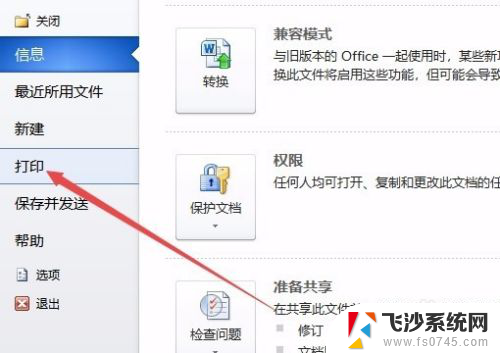
4.在右侧打开的窗口中点击“打印机属性”快捷链接。
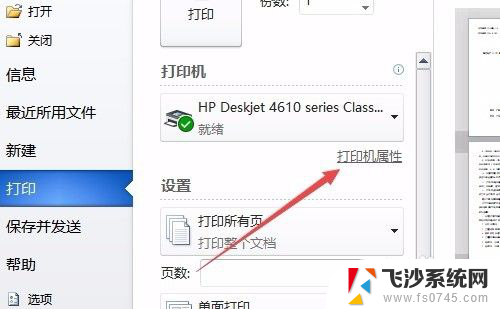
5.这时就会打开打印机属性窗口,点击上面的“纸张/质量”选项卡。
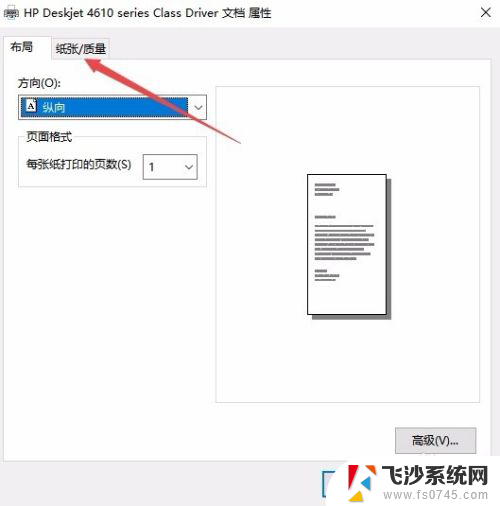
6.在打开的纸张窗口中,选择颜色一栏中的“彩色”项,最后点击确定按钮。
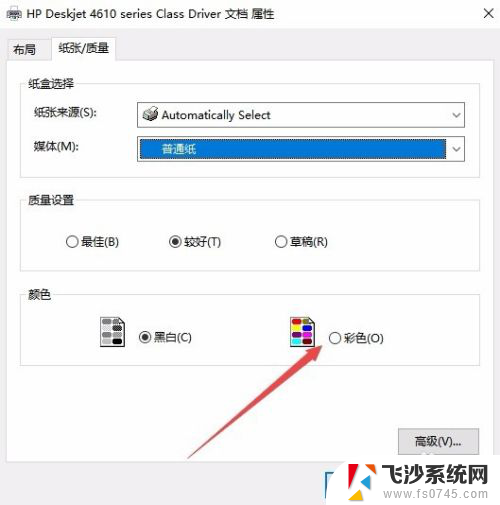
7.回到打印页面后,点击“打印”按钮就可以了。
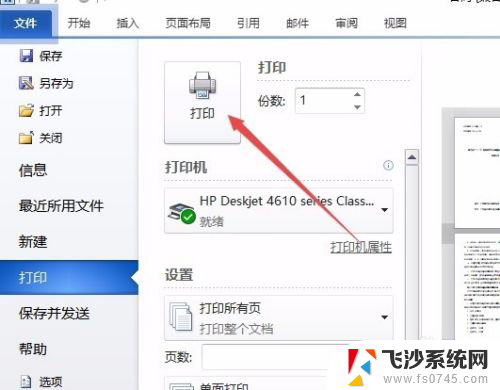
以上是选择打印彩色的打印机的全部内容,如果你遇到相同的情况,请参照小编的方法处理,希望对大家有所帮助。
打印机怎么选择打印彩色 打印机如何设置彩色打印相关教程
-
 打印机如何彩色打印 打印机如何设置彩色打印
打印机如何彩色打印 打印机如何设置彩色打印2024-02-06
-
 电脑彩色打印怎么打印 打印机彩色打印设置步骤
电脑彩色打印怎么打印 打印机彩色打印设置步骤2023-11-27
-
 如何彩色打印图片 打印机如何设置彩色打印
如何彩色打印图片 打印机如何设置彩色打印2024-02-07
-
 打印彩色怎么设置 打印机彩色打印设置步骤
打印彩色怎么设置 打印机彩色打印设置步骤2024-01-19
- 惠普彩色打印设置 打印机彩色打印设置步骤
- 彩色打印机怎样设置成黑白打印 打印机彩色打印如何切换为黑白打印
- 打印机彩色没墨了怎么设置黑色打印 彩色打印机默认黑白打印设置方法
- hp打印机如何设置彩色打印 打印机彩色打印设置步骤
- 彩色打印机如何黑白打印 打印机彩色打印黑白设置方法
- 打印机怎么黑白打印 打印机彩色打印设置黑白
- 苹果13pro截屏有几种方法 iPhone13 Pro截屏操作步骤
- 华为无线耳机怎么连接手机蓝牙 华为无线蓝牙耳机手机连接方法
- 电脑如何硬盘分区合并 电脑硬盘分区合并注意事项
- 连接网络但是无法上网咋回事 电脑显示网络连接成功但无法上网
- 苹果笔记本装windows后如何切换 苹果笔记本装了双系统怎么切换到Windows
- 电脑输入法找不到 电脑输入法图标不见了如何处理
电脑教程推荐
- 1 如何屏蔽edge浏览器 Windows 10 如何禁用Microsoft Edge
- 2 如何调整微信声音大小 怎样调节微信提示音大小
- 3 怎样让笔记本风扇声音变小 如何减少笔记本风扇的噪音
- 4 word中的箭头符号怎么打 在Word中怎么输入箭头图标
- 5 笔记本电脑调节亮度不起作用了怎么回事? 笔记本电脑键盘亮度调节键失灵
- 6 笔记本关掉触摸板快捷键 笔记本触摸板关闭方法
- 7 word文档选项打勾方框怎么添加 Word中怎样插入一个可勾选的方框
- 8 宽带已经连接上但是无法上网 电脑显示网络连接成功但无法上网怎么解决
- 9 iphone怎么用数据线传输文件到电脑 iPhone 数据线 如何传输文件
- 10 电脑蓝屏0*000000f4 电脑蓝屏代码0X000000f4解决方法